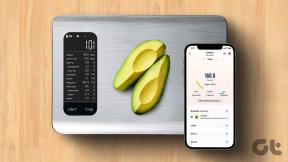रिमोट डेस्कटॉप के लिए लिसनिंग पोर्ट बदलें
अनेक वस्तुओं का संग्रह / / November 28, 2021
रिमोट डेस्कटॉप के लिए लिसनिंग पोर्ट बदलें: रिमोट डेस्कटॉप विंडोज की एक बहुत ही महत्वपूर्ण विशेषता है जो उपयोगकर्ताओं को किसी अन्य स्थान पर कंप्यूटर से कनेक्ट करने और उस कंप्यूटर के साथ बातचीत करने की अनुमति देता है जैसे कि यह स्थानीय रूप से मौजूद हो। उदाहरण के लिए, आप काम पर हैं और आप अपने होम पीसी से कनेक्ट करना चाहते हैं तो आप आसानी से कर सकते हैं यदि आपके होम पीसी पर आरडीपी सक्षम है। डिफ़ॉल्ट रूप से, RDP (रिमोट डेस्कटॉप प्रोटोकॉल) पोर्ट 3389 का उपयोग करता है और चूंकि यह एक सामान्य पोर्ट है, इसलिए प्रत्येक उपयोगकर्ता के पास इस पोर्ट नंबर के बारे में जानकारी होती है जिससे सुरक्षा जोखिम हो सकता है। इसलिए रिमोट डेस्कटॉप कनेक्शन के लिए लिसनिंग पोर्ट को बदलने की अत्यधिक अनुशंसा की जाती है और ऐसा करने के लिए नीचे सूचीबद्ध चरणों का पालन करें।
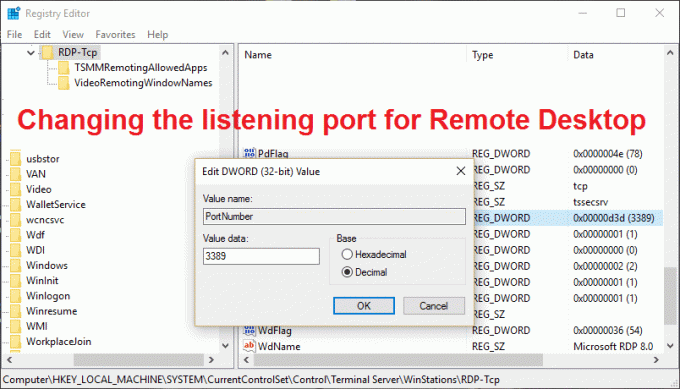
रिमोट डेस्कटॉप के लिए लिसनिंग पोर्ट बदलें
यह सुनिश्चित कर लें पुनर्स्थापन स्थल बनाएं बस कुछ गलत होने पर।
1. विंडोज की + आर दबाएं और फिर टाइप करें regedit और खोलने के लिए एंटर दबाएं पंजीकृत संपादक।

2.निम्न रजिस्ट्री कुंजी पर नेविगेट करें:
HKEY_LOCAL_MACHINE\System\CurrentControlSet\Control\TerminalServer\WinStations\RDP-Tcp\
3.अब सुनिश्चित करें कि आपने हाइलाइट किया है आरडीपी-टीसीपी बाएँ फलक में फिर दाएँ फलक में उपकुंजी देखें "पोर्ट नंबर।“
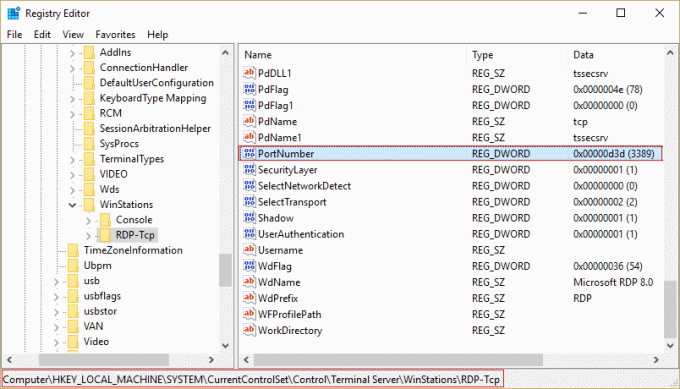
4. एक बार जब आपको पोर्टनंबर मिल जाए तो उसका मान बदलने के लिए उस पर डबल-क्लिक करें। चयन करना सुनिश्चित करें दशमलव इसके मूल्य को संपादित करने के लिए बेस के तहत।
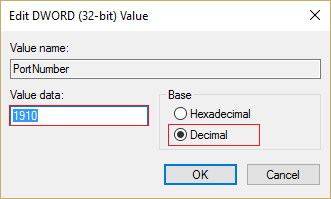
5.आपको डिफ़ॉल्ट मान देखना चाहिए (3389) लेकिन इसके मान को बदलने के लिए बीच में एक नया पोर्ट नंबर टाइप करें 1025 और 65535, और ठीक क्लिक करें।
6.अब, जब भी आप रिमोट डेस्कटॉप कनेक्शन का उपयोग करके अपने होम पीसी (जिसके लिए आपने पोर्ट नंबर बदल दिया है) से कनेक्ट करने का प्रयास करें, तो टाइप करना सुनिश्चित करें नया पोर्ट नंबर।
ध्यान दें: आपको इसे बदलने की भी आवश्यकता हो सकती है फ़ायरवॉल कॉन्फ़िगरेशन इस कंप्यूटर से कनेक्ट करने से पहले नए पोर्ट नंबर की अनुमति देने के लिए रिमोट डेस्कटॉप कनेक्शन।
7. परिणाम देखने के लिए प्रशासनिक अधिकारों के साथ cmd चलाएँ और टाइप करें: नेटस्टैट -ए
Windows फ़ायरवॉल के माध्यम से पोर्ट को अनुमति देने के लिए एक कस्टम इनबाउंड नियम जोड़ें
1. विंडोज की + एक्स दबाएं और फिर चुनें कंट्रोल पैनल।

2.अब नेविगेट करें सिस्टम और सुरक्षा> विंडोज फ़ायरवॉल।

3.चुनें एडवांस सेटिंग बाईं ओर के मेनू से।
4.अब चुनें आभ्यंतरिक नियम बाईं तरफ।
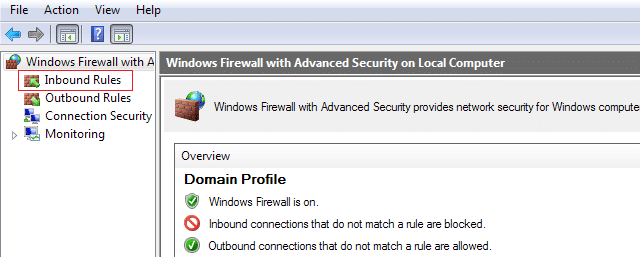
5. यहां जाएं कार्य फिर क्लिक करें नए नियम।
6. चयन करें बंदरगाह और अगला क्लिक करें।
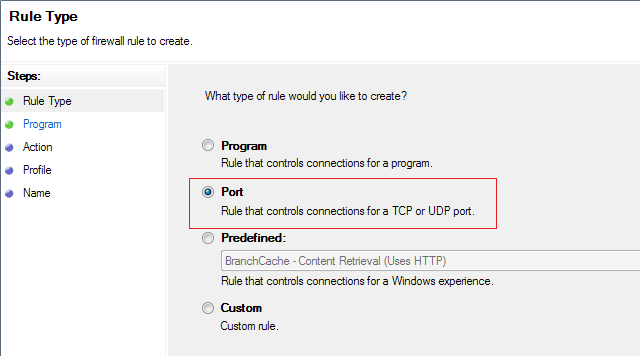
7. अगला, टीसीपी (या यूडीपी) का चयन करें और विशिष्ट स्थानीय पोर्ट, और फिर उस पोर्ट नंबर को निर्दिष्ट करें जिसके लिए आप कनेक्शन की अनुमति देना चाहते हैं।
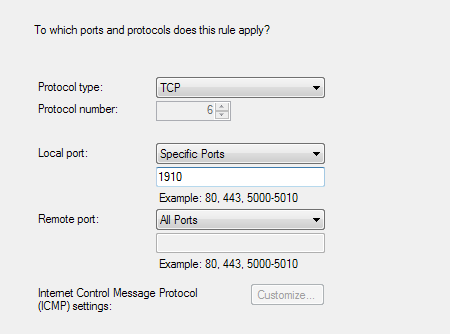
8.चुनें कनेक्शन की अनुमति दें अगली विंडो में।
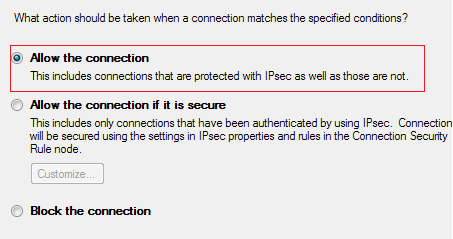
9. उन विकल्पों का चयन करें जिनकी आपको आवश्यकता है डोमेन, निजी, सार्वजनिक (निजी और सार्वजनिक वे नेटवर्क प्रकार हैं जिन्हें आप नए नेटवर्क से कनेक्ट करते समय चुनते हैं, और विंडोज़ आपसे नेटवर्क प्रकार का चयन करने के लिए कहता है, और डोमेन स्पष्ट रूप से आपका डोमेन है)।
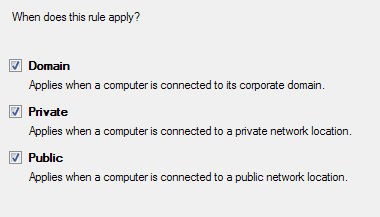
10. अंत में a लिखें नाम और विवरण आगे दिखाई देने वाली विंडो में। क्लिक खत्म हो।
आपके लिए अनुशंसित:
- फिक्स इंटरनेट एक्सप्लोरर वेबपेज त्रुटि प्रदर्शित नहीं कर सकता
- Windows में TrustedInstaller को फ़ाइल स्वामी के रूप में पुनर्स्थापित करें
- फिक्स विंडोज 10 ब्राइटनेस सेटिंग्स काम नहीं कर रही हैं
- विंडोज को ठीक करने के 5 तरीकों ने आईपी एड्रेस विरोध का पता लगाया है
यही आपने सफलतापूर्वक सीखा है रिमोट डेस्कटॉप के लिए लिसनिंग पोर्ट कैसे बदलें यदि आपके पास अभी भी इस पोस्ट के संबंध में कोई प्रश्न हैं, तो बेझिझक उनसे टिप्पणी अनुभाग में पूछें।